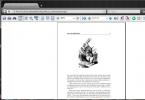MicroSD taastamise probleem Tänapäeval on see populaarsem kui kunagi varem ja selle järele on suur nõudlus. Mälupulgad lähevad sageli katki, kuid pool häda on see, kui see lihtsalt puruneb, teine “halb” osa on see, et ka sellel olev teave läheb kaotsi, mis on ebasoovitav.
Seetõttu küsitakse Internetis sageli küsimusi, kuidas rikkis mälupulgalt teavet hankida.
Sellega seotud probleemid võivad olla väga erinevad, mõned lihtsalt ei suuda andmekandjat taastada, teised aga tekitavad vigu.
Eriti taastamiseks on MicroSD-kaartide taastamiseks spetsiaalsed programmid. Kasutajal tuleb neile ainult osutada. 1. MicroSD taasteprogrammid
ColdRecovery
See teeb suurepärast tööd fotode, helisalvestiste, videote jne taastamisel. Programm ei saa tavalisi faile taastada, seega sobib see ainult nendele meediumitele, mida kasutatakse kaamerates, telefonides ja muusikapleierites.
CardRecovery kasutamine:
1. Laadige programm alla. Käivitame ja jätkame toiminguid nupuga "Järgmine".
2. Valige erijaotises " Drive Letter” ja seejärel seadme tüüp „Kaamera bränd ja...”, kus märgime nende vastas olevad nõutud ruudud ja määrame andmete taastamise kausta. " Edasi».
3. Oodake lõpetamist ja Edasi».
4. Vaadake taastatud failide loendit. Märkige ruudud nende kõrval, mida soovite salvestada. Jälle" Edasi" Restaureerimine on lõppenud.

PC Inspector Smart Recovery
Programm on oma funktsionaalsuselt eelmisest parem, see taastab kõik vajalikud saadaolevad failitüübid. See võib töötada ka fikseeritud ja eemaldatavate kõvaketaste taastamiseks.
Seda on lihtne kasutada:
1. Laadige alla Smart Recovery;
2. Valige käivitusaknas soovitud üksus, meie puhul on selleks “loogiliste failide taastamine”.
3. Valige vajalik ketas.

R-Stuudio
Foorumitel ja ametlikul veebisaidil kirjutavad nad, et see tarkvara on kõige põhjalikum ja taastab enamiku failidest puutumata. Kasutajad nõustuvad sellega.
Andmete taastamiseks R-Studio abil vajate:
1. Laadige R-Studio alla oma arvutisse.
2. Valige jaotis " Autojuhid", kus peate valima kandja, millelt andmeid hakatakse taastama. Jaotis Atribuudid peaks nüüd hakkama kuvama taastatava objekti atribuute.
3. Järgmises jaotises " Kaustad" näitab kaustu ja teises" Sisu" - selle kausta andmed (failid). Nende taastamiseks peate klõpsama üksusel " Taastumine».

Lihtne taastumine
Paljud professionaalsed kasutajad kiidavad programmi ja selle failide taastamise võimalusi.
Failide taastamise funktsiooni Easy Recovery abil saate kontrollida ainult ühel viisil:
1. Installige see enne allalaadimist.
2. Käivitamisel vajutage " Jätka", seejärel valige " Mälukaart».
3. Vajutage uuesti “ Jätka" Järgmisena minge lehele " Andmete taastamine" ja märkige selle üksuse all olev ruut.
4. "Jätka" uuesti. Nüüd jääb üle vaid oodata kõigi kustutatud failide skannimise ja loendi koostamise protsessi lõpuleviimist. Iga faili saab eraldi taastada. Valige see, paremklõpsake sellel ja valige "Salvesta kui...".

Välkmälu tööriistakomplekt
Funktsionaalne failide taastamise programm. See võib täita mitmesuguseid funktsioone, sealhulgas testida ja hävitada mis tahes teavet, varundada seda ja hankida täiendavaid andmeid.
Andmete taastamiseks valige jaotises "Seade" soovitud välkmälu, otsige vasakult üksust "Faili taastamine" ja järgige tarkvara juhiseid.
Võib juhtuda, et microSD-kaardi taastamine ülaltoodud programmide abil ei õnnestu alati.
2. Võimalikud probleemid MicroSD taastamisega
MicroSD pole määratletud
Juhtub, et MicroSD-kaart tuleb taastada, kuid arvuti seda lihtsalt ei näe. Kui see juhtub, on probleemi lahendamiseks kolm võimalikku viisi.
1. Kui mälupulk on ühendamisel tähistatud lihtsalt tähega. Seejärel peate avama kettahaldusprogrammi, selle kutsumiseks peate sisestama käsu spetsiaalsele täitmisväljale, mille kutsub esile klaviatuuri otsetee Win+R ja sisestage sinna käsk diskmgmt.msc. Valige välkmälupulk ja seejärel klõpsake nuppu "Muuda selle draivi tähte või teed". Pärast seda peate valima mõne muu tähestiku tähe ja salvestama muudatused.

2. Juhtide puudus. Mõnel juhul ei pruugi uuel arvutil meediumi jaoks spetsiaalset draiverit lihtsalt olla. Lahendus on nende paigaldamine. Seda on kõige parem teha läbi. Veebisait. Muidugi võib hea valik olla spetsiaalne draiveripakett " DriverPacki lahendus" See suudab iseseisvalt tuvastada kõik arvutiga ühendatud seadmed ja installida või värskendada selle jaoks draivereid. See meetod on väga atraktiivne ja mugav, kuna sel juhul on kasutaja toiminguid minimaalselt.

3. Viimane võimalus on lihtsalt see mälupulk lahti ühendada ja ühendada teise seadmega, mis annab võimaluse sellel olevaid faile lugeda või tarkvara abil taastada.
Arvuti ei näe MicroSD-mälupulgal olevaid faile
See tähendab, et arvuti ei näe mälupulka tervikuna, vaid ainult osaliselt, see tähendab, et mõned failid on olemas, teised mitte. Sageli jõuavad kasutajad koheselt lihtsale järeldusele - probleem on mälupulgal ja see vajab taastamist, kuid probleemid on enamasti palju lihtsamad.
Selle populaarse probleemi lahendus on järgmine: viirused, enamasti troojalased, tuleb eemaldada. Tõepoolest, trooja võib peita mõned või kõik failid. Seetõttu lülitage lihtsalt arvutis olev mälupulk sisse ja skannige seda viirusetõrjega.
3. MicroSD-kaardid. Restaureerimine erinevatelt tootjatelt.
MicroSD Transcend taastamine
Selliste kaartide jaoks on tootjad loonud oma originaaltarkvara kadunud failide taastamiseks. Seda nimetatakse tarkvaraks RecoverRx. Kaasasolev tarkvara võtab arvesse kõiki kaardi funktsioone ja suudab ka mitmeid funktsioone paremini täita kui ükski teine programm. RecoveRx saab vormindada microSD-d ja määrata sellele ka parooli.
MicroSD Transcend Recovery
1. Loomulikult laadige programm alla ametlikult veebisaidilt.
2. Valige vajalikud failitüübid.
3. Oodake protsessi lõppu.

MicroSD Kingstoni taastamine
Selle tootja probleem on Phisoni kontrollerid. Mis tähendab, et saab teha ainult madala taseme taastamist.
Muud meetodid lihtsalt ei anna tulemusi.
1. Parima utiliidi leidmiseks määrake toote ID ja hankija ID parameetrid. Seda tehakse teise programmiga - USBDeview. Avage tarkvara ja leidke kettalt vajalik kaart. Paremklõpsake ja valige "html aruanne: valitud elemendid". Allolevat akent kerides näeme kahte nõutavat ID-d.

2. Minge veebisaidile flashboot.ru/iflash, seejärel sisestage nõutavatele väljadele spetsiaalsed parameetrid. Selle tulemusena näete kõiki probleeme, mis konkreetse kaardimudeliga kunagi esinenud on.
MicroSD Kingmaxi taastamine
Kingmax sai oma tarkvara. Üldiselt on kaks programmi – üks on PD-07 ja U-Drive ning teine Super Stick. Nende kasutamine on võimalikult lihtne: käivitage - valige draiv.

MicroSD Sandiski taastamine
Kasutajad märgivad, et probleemide korral aitab Sandisk ainult täielikku vormindamist. Pärast seda töötab mälupulk nii, nagu oleks see just ostetud. Programmi on ka väga lihtne kasutada.

MicroSD Smartbuy taastamine
See on väga huvitav "unikaalsete" välkmälukaartidega tootja. SmartBy puhul, kui välkmälu äkitselt lakkab töötamast, siis mõne aja pärast (päev, nädal, kuu, kuni teatud hetkeni) võib see ise uuesti tööle hakata. Kuid kui te ei soovi oodata, võite proovida selle spetsiaalsete programmide abil taastada.
Selliste mälupulkade jaoks on olemas programm " DiskInternals Uneraser" Rakendus näeb välja nagu tavaline kaust. Valige soovitud meedium ja klõpsake nuppu " Taastumine", aka" Taastumine", saate protsessi lõpus failid taastada.

MicroSD Qumo taastamine
Qumo välkmälupulgad on kurikuulsad selle poolest, et lakkavad töötamisest. Need lihtsalt ei tööta enam ja nende "elu" märkide tuvastamiseks pole peaaegu midagi konkreetset. Mõned kogenud kasutajad soovitavad kasutada Qumo mälupulkade jaoks programme " R-Stuudio", või" CardRecovery" Kuid see ei pruugi alati olla tõhus.
MicroSD A-andmete taastamine
Sel juhul aitab vähe. Ainult "Paragon Partition Manager Free" töötab selle vormingu välkmäluseadmetega kõige tõhusamalt. Esiteks küsib programm vormindamist ja seejärel loob uue partitsiooni.

MicroSD Oltramaxi taastamine
Nende jaoks on parim tavaline täielik vormindamine spetsiaalse SD-kaardi vormindaja abil.
4. Kahjustatud MicroSD taastamine
Juhtub, et draivi kasutamisel võib ekraanile ilmuda hoiatav teade “Mälukaart on kahjustatud” või midagi muud. Appi tulevad järgmised programmid:- Nutikas andmete taastamine– aitab teil valida meediumi ja klõpsata nupul „Otsi”, mille järel otsitakse vajalikud failid, mida saab taastada.

- Recuva– pärast käivitamist klõpsake "Analysis" ja oodake, kuni protsess on lõpule viidud.

- BadCopyPro– valige Mälukaart ja klõpsake kaks korda nuppu "järgmine".

Androidi platvormil olevas tahvelarvutis või telefonis saab samu toiminguid teha. Siin tulevad appi teised rakendused:
- GT taastamine Androidile– valige programmis soovitud üksus ja oodake lõpetamist;

- Wondershare Dr. Fone Androidile– käivitage programm, valige vajalikud failid.

5. Ennetamine
Kõige parem on alustada mälupulga õiget kasutamist, et sellega ei tekiks halbu probleeme. Siin on mõned näpunäited, mis aitavad teil rikkeid vältida:1. Ärge pillake välkmälupulka maha, ärge lööge seda, painutage seda ega avaldage sellele üldiselt tugevat füüsilist mõju.
2. Vältige erinevat tüüpi kiirgust, sealhulgas röntgeniseadmeid ja kokkupuudet otsese päikesevalgusega.
3. Ärge puudutage kontakte sõrmedega ja püüdke neid kogu aeg suletuna hoida.
4. Aeg-ajalt defragmentige mälupulk täielikult ja kasutage seda nii sageli kui võimalik – mälupulgad ei armasta tegevusetult istuda.
5. Looge mälupulgast varukoopiad, et rikete korral saaksite selle taastada.
6. Jätke draivile vaba ruumi.
7. Kui kaart on paigaldatud nutitelefoni, tahvelarvutisse või kõlarisse, proovige seda sealt harvemini eemaldada.
SD-kaart (Secure Digital Memory Card) on üks populaarsemaid seadmeid teabe salvestamiseks. See on kompaktne ja mahutab kümneid gigabaite teavet. Enamik mobiilseadmeid salvestab andmeid MiniSD-le ja MicroSD-le.
Kahjuks pole SD-kaardid kaitstud fotode, videote ja dokumentide kadumise eest. SD-kaardilt failide kustutamise stsenaariumid on erinevad. See hõlmab vale vormindamist, kaardilugejast või telefonist ebaturvalise eemaldamise tagajärjel tekkinud kahjustusi ning failide ja kaustade juhuslikku kustutamist. Põhimõtteliselt kaotavad Android-mobiilseadmete kasutajad galeriist videod ja fotod ning harvemini ka dokumendid (tekstimärkmed). See ülevaade tutvustab parimaid tööriistu andmete taastamiseks SD-kaartidelt.
Arvustage osalejaid:
7-Data Card Recovery - programm teabe taastamiseks SD-lt ja microsd-lt
7-Data Card Recovery sisaldub 7-andmete taastamise komplektis. See aitab neid kasutajaid, kes on vormindamise või tahtmatu kustutamise tõttu SD-kaardil olevad failid kaotanud. Toetatud on kõik standardsed Androidi failivormingud heli, video ja piltide jaoks. Androidi funktsioone arvestades pole nimekiri nii lai, kuid SD-kaardi taasteprogrammi jaoks on see enam kui piisav.
7-Data Card Recovery taastab andmed ainult mobiilseadme välismälust. Kõige populaarsemad kaarditüübid on SD-kaart, SDHC, Compact Flash, xD Picture Card, MicroSD, Memory Stick.
Rakendus 7-Data Card Recovery on installitud arvutisse, kus töötab Windows XP >. Microsd otsimiseks ja taastamiseks tuleb see kaardilugeja kaudu arvutiga ühendada. Pärast ühendamist kuvatakse eemaldatavate salvestusseadmete loend; peate loendist valima SD-kaardi. Muide, programm töötab ka kohalike ketastega, nii et selle tööriista ulatus on palju laiem, kui esmapilgul tundub.
7-andmekaardi taastamise litsentsi hind on 49,95 dollarit (koduväljaanne), aastane tellimus on 39,95 dollarit. Prooviversiooni saab tasuta alla laadida.
Märge. Lisaks kaardi taastamisele on saadaval ka Android Data Recovery väljaanne. See töötab tahvelarvutite ja nutitelefonide sisemäluga. Programm ühildub populaarsete mobiilibrändidega nagu Google, Samsung, Lenovo, Fly ja teised.
Card Recovery on väga spetsialiseerunud programm SD-mälukaardil olevate fotode ja videote taastamiseks
Ehkki mälukaartidelt ja mälupulgalt taastamiseks on kümneid programme, ei saa paljud kiidelda heade tulemuste ja tõeliste, mitte turunduslike taastamisfunktsioonidega. CardRecovery programmi peetakse taastamisrakenduste turul "veteraniks". Kui uurite kustutamise stsenaariumide, kasutajajuhtumite, toetatud kaartide, digikaamerate tootjate ja failitüüpide loendit - üldiselt saab selgeks, et meil on professionaalne tööriist SD-de taaselustamiseks.
CardRecovery uusim versioon on v6.10. Toodet pole pikka aega värskendatud, kuid see töötab Windows 10 all probleemideta ja loeb kõiki teadaolevaid SD-mälutüüpe ja ühendatud irdseadmeid. Üldiselt on Card Recovery spetsialiseerunud andmete taastamisele digikaamerate, telefonide ja tahvelarvutite SD-kaartidelt. Peamised andmetüübid on video ja foto. Kui teil on vaja kõvakettalt faile taastada või määrata otsimiseks kindlad failivormingud, on parem pöörduda muude toodete poole.
CardRecovery põhifunktsiooniks on funktsioon SmartScan, tänu millele leiate fotosid ja videoid allkirjade järgi. See võib olla eriti kasulik, kui SD-kaardi failitabel on pärast vormindamist või riknemist hävinud. Süvaotsingu funktsioon on Recuva programmis saadaval, kuid CardRecovery teeb multimeediumivormingute kiiranalüüsi.
Disk Drill on taasteprogramm, millel on lihtne liides ja lai salvestusseadmete tugi
DMDE – professionaalne taastamine mälukaartidelt, välkmäluseadmetelt ja kõvaketastelt
Kaasasime selle programmi ülevaatesse, hoolimata asjaolust, et tasuta versioon on piiratud. DMDE-d kasutatakse professionaalsetes ringkondades mugava ja tõhusa taastumisvahendina. Programm on platvormideülene - saate seda kasutada Windowsi, Linuxi, Mac OS-i ja DOS-i all - käsurea kaudu.
Räägime kohe piirangutest. DMDE tasuta versioon võimaldab teil taastada kuni 4000 üksust.
DMDE programmi teised versioonid (Express, Standard, Professional) eemaldavad faililimiidi piirangu, litsentsi maksumus algab 16 €.
Lisaks on tasuta väljaandes saadaval põhitööriistad:
- Kettaredaktor - võimaldab teil käsitsi muuta ketta struktuuri, failitabeleid, kustutatud failide sügavat otsimist,
- Kettapildi loomine järgnevaks taastamiseks originaali täielikust koopiast.
Ühilduvate salvestusseadmete loendis on kõvakettad, RAID-massiivid, USB-mälupulgad, SD- ja microSD-kaardid. Failisüsteem – peaaegu kõik tuntud. Mälukaartide puhul räägime reeglina NTFS-ist, exFatist või FAT-ist. Toetatud on ka Linux ja Mac OS FS.
Millise SD-kaardi taastamise programmi peaksin valima?
- Recuva on tasuta taastamisrakendus, mis töötab täielikult ilma maksmata (loodame, et see jääb alati nii). Seetõttu on see programm turul kõige populaarsem.
- EaseUS Data Recovery Wizard tasuta versioonis on piiratud 2 GB taastatava teabega – see on alguses täiesti piisav. Programm on mugav ja sisaldab samm-sammult viisardit.
- 7-Data Recovery ja DiskDrill on nüüd sama programm. Sellel on mõned toredad täiendused, nagu skannimise peatamine ja allkirjade järgi otsimine.
- Glary Undelete on üsna lihtne programm. See sobib üsna hästi mälukaardil olevate failide taastamiseks, kuid jääb funktsionaalsuselt alla kõigist loetletud.
- DMDE on võib-olla parim professionaalne tööriist, sellise funktsioonide loendi hind on madal. See otsib täielikult mälukaardil olevaid faile, kuigi enamasti kasutatakse seda kõvakettal olevate andmete taastamiseks.
- Photorec sobib kõige paremini kadunud fotode leidmiseks ja taastamiseks mis tahes töölauaplatvormil. Mälukaarte, nagu öeldud, toetatakse; nendega saate töötada kaardilugeja kaudu.
Hetkel on juba palju erinevaid mudeleid – nii telefone kui ka kaameraid, mida toetavad SD-kaardid. Ja need samad mälukaardid on peamised andmesalvestused ning video- ja fotodokumentide salvestamise vahendid. Peaaegu kõik seadmed, sealhulgas microSD, pole immuunsed igasuguste rikete ja vigade eest. Seetõttu soovitab enamik tootjaid mälukaarti eemaldada alles siis, kui seade on välja lülitatud, ja samamoodi sisestada.
Sellegipoolest eiravad paljud kasutajad seda reeglit ja saavad karistuseks kas kahjustatud või täielikult põlenud mälukaardid. Kuid probleemid mälukaardiga tekivad mitte ainult sel põhjusel. Mõnikord võivad kahjustused tekkida siis, kui telefon on täielikult tühjenenud, mõne faili mälukaardile kirjutamise ajal või tõrked tekivad tavaliselt ootamatutel põhjustel. Seega võib kahjustatud mälukaardil olla hunnik arusaamatuid ja loetamatuid faile, mida artikli pealkirja järgi otsustades on võimalik taastada.
Mida on vaja mälukaardilt andmete taastamiseks?
(taastame fotod ja videod)
Kõigi failide või vähemalt osalise taastamiseks kasutame lihtsat ja kiiret meetodit. Failide taastamise kohta leiate Internetist palju erinevaid juhiseid, kuid selles artiklis analüüsime algajatele sobivat meetodit.
Kasutame huvitavat programmi nimega ZAR X Systems taastetarkvara. Selle programmi täisversioon on tasuline, kuid meile sobib ka tasuta versioon ehk andmete taastamise tööriist on demoversioonis ja seda saab kasutada täiesti tasuta.
Alustamiseks laadige programm loomulikult alla ülaltoodud lingilt. Seejärel installige. Nüüd peaksite veenduma, et teie kõvakettal on piisavalt vaba ruumi. Seda on vaja just andmete taastamiseks. Kui teil on 8 GB mälukaart, peaks teie kõvakettal olema 8 GB vaba. Lisaks peab teil olema kaasas kaardilugeja(mälukaardilugeja), et saaksime selle arvutiga ühendada. Sülearvutil on tavaliselt juba spetsiaalne sisseehitatud pesa.
Taastamisprotsess
Muide, parem on mitte puudutada ega ümber nimetada kõike, mis on mälukaardil, et taastamine oleks edukam.
Nüüd ühendage mälukaart arvutiga, avage ZAR X ja valige pildi taastamine " Pildi taastamine».
Ilmub ketaste loend, milles valite kahjustatud mälukaardi, seejärel vajutage nuppu Edasi.
Nüüd peame lihtsalt ootama, kuni programm skannib mälupulka ja alustab taastamist.
Nüüd määrake sihtkaust ja klõpsake Alustage kopeerimist. Algab taastumisprotsess.Tõenäoliselt kõiki faile ei taastata, kuigi taastamise protsent on üsna kõrge 80-90%.
Nüüd saate mälukaardi vormindada ja uuesti kasutada, teisaldades taastatud failid sinna.
Ebaõige kasutamise või väliste põhjuste tõttu võib mälukaart kahjustuda. Sel juhul kuvatakse sellel oleva ruumi maht nullina või kuvatakse hoiatus, et ketas on kirjutuskaitsega. Halvimal juhul ei tuvasta arvuti kaarti üldse. Mälukaardi saate taastada spetsiaalsete programmide abil.
Mälukaardi rikete põhjused
Iga kaart on mälupulk, mille sees on kontrolleri kiip. Tänu sellele kontrollerile edastatakse andmed kaardi kiibist arvutisse ja ka vastupidises järjekorras. Kui seade eemaldatakse valesti, voolutõusu ajal või muudel põhjustel, võib kontrollerit juhtiv programm ebaõnnestuda. Seetõttu peate ette kujutama, kuidas kaarti telefonis, tahvelarvutis või mõnes muus seadmes taastada. Vaatame, kuidas taastada Silicon Poweri, SanDiski ja Transcendi kaarte.
Kui mälukaardi tüüp on teadmata
Kuidas mälukaarti taastada, kui selle tüüp pole teile teada? Kasutaja toimingud näevad välja järgmised:
Transcend Card Recovery
Parim viis Transcend-draivi taastamiseks on kasutada spetsiaalset programmi Transcend RecoveRx. Isegi kui kaart on kahjustatud, tõmbab see tasuta programm sellelt kõik andmed maksimaalselt välja. Töö toimub mitmes etapis:

SanDiski kaardi taastamine
Telefonikaardi või muu SanDiski seadme mahuga kuni 32Gb saab taastada lihtsa ja tasuta programmiga D-Soft Flash Doctor:

Silicon Power Recovery
Soovitatav on Silicon Poweri taaselustada kasutades. See soovitus põhineb asjaolul, et tootja Silicon Power teeb tihedat koostööd Recuvaga. Programm võimaldab teil andmeid meediumilt taastada isegi siis, kui Silicon Poweri mälukaart on kahjustatud või vormindatud. Recuva programmi abil tagastatakse kogu kadunud info, välja arvatud juhul, kui kandja on mehaaniliselt kahjustatud.
Vaatame, kuidas saate mugavalt Recuva programmis töötada:

Hoiatus! Recuva programmis töötades ärge salvestage oma andmeid samale andmekandjale, kus need kaotsi läksid. Vastasel juhul on suur tõenäosus, et te neid enam ei leia. Ja Recuval pole sellega midagi pistmist. Silicon Power meedia ise ei pruugi neid kuvada.
Utiliidid + tehnikad, mis parandavad kahjustatud SD-mälukaardi, parandavad vormindamisvigu ja panevad SD teie arvutis ja telefonis tööle.
SDHC-mälukaartide kahjustuste tüübid
Kõige levinumad stsenaariumid, mis põhjustavad probleeme SD-kaartide lugemisel mobiilseadmetes ja arvutites, on järgmised.
- Mälukaardi füüsiline kahjustus
- Vigaste sektorite olemasolu SD-kaardi failitabelis:
- Pärast ebaõnnestunud failiedastust (kopeeri-kleebi või Ctrl + X)
- OS-i (arvuti äkiline väljalülitamine) või telefoni süsteemirikke korral
- Muud teadmata põhjused, miks SD-kaart on kahjustatud
Kahjustatud mälukaardi taastamine konsooli kaudu
Mälukaardi lugemisvigade parandamiseks võite kasutada käsurida ja chkdsk. Utiliit sisaldub kõigis Windowsi versioonides.
Kuidas kasutada chkdski mälukaardi parandamisel:
- Avage menüü Käivita menüü Start või kiirklahvide Win + R kaudu.
- Tippige cmd, Enter
- Tippige käsureale chkdsk [draivitäht]: /f /r, Enter
- Skannimise alustamise kinnitamiseks vajutage Y
Chkdski võtmete tähendus:
- Lipp /f – parandage mälukaardil olevad vead
- /r lipp – ketta vigaste sektorite parandamine
Chkdsk utiliidi funktsionaalsus sisaldab ka muid kontrolli parameetreid, mille leiate käsuga /?. .
Vormindage mälukaart programmi SDformatter abil
Sageli tekivad probleemid mälukaardiga vale vormindamise tõttu. Tulemusena,
- sd-kaart ei ole loetav
- ei kuvata, kui see on ühendatud teatud arvutikonfiguratsioonidega
- NTFS-failisüsteemiga mälukaart pole Mac OS-is failide kirjutamiseks saadaval.
Nendel eesmärkidel sobib ideaalselt tasuta programm SDformatter. See vormindab SD-kaarte. Temalt ei nõuta midagi enamat. SDformatter tuleb ülesandega paremini toime kui tavalised Windowsi vormindamisprogrammid – tegelikult pole need SD/SDHC mälukaartide vormindamiseks täiesti sobivad.
Kaardilugeja(väline või sisemine) - arvutiga ühendatud spetsiaalne seade. See on odav ja seda müüakse enamikus arvutipoodides. Kui teil on sülearvuti, on tõenäoline, et kaardilugeja on juba sisse ehitatud.
SDformatter pole kaugeltki ainus utiliit välkmäluseadmetega töötamiseks; USB-kettasalvestusvormingu tööriist on suurepärane alternatiiv. Sellel tasuta programmil on samad võimalused – vormindamine (ex)FAT/NTFS-is ja failistruktuuri/klastrite vigade kontrollimine.
Vormindamise kui vigade parandamise meetodi puudus on ilmne: kõik varem mälukaardile salvestatud failid lähevad pöördumatult kaotsi. Kuid kui teie jaoks on olulisem mälukaardil olevate vigade parandamine ja selle kiire töökorras taastamine, on probleemi lahendamiseks raskem leida paremat viisi kui vormindamine.
Kas faile on võimalik salvestada, kui mälukaart küsib vormindamist?
Kordame, me ei välista, et kahjustatud SD-kaart võib sisaldada väga olulisi faile. Mõnikord saab neid päästa, kuid mõnes olukorras peate nendega hüvasti jätma.
Üks kuulsamaid juhtumeid on see, kui lugemisvigade tagajärjel pakub operatsioonisüsteem pehmelt öeldes mitte kõige paremat võimalust - vormindada mälukaart, järelikult see täielikult kustutada.
Kuidas käituda olukorras, kui mälupulk (või õigemini Windows) nõuab selle vormindamist? Proovige kahjustatud SD-kaardi toimimist taastada, vältides vormindamist - nii et failid jääksid sellele alles.
- Ignoreeri vormindamisviipa.
- Skannige mälukaarti taasteprogrammi (nt PhotoRec või TestDisk) abil.
- Salvestage taastatud failid oma arvutisse.
Lugege, kuidas seda PhotoReci kaudu teha.
Kas mälukaart võib jäädavalt kahjustada?
Jah muidugi. Mälukaardil olevaid lugemisvigu ei saa programmiliselt taastada, kui need on mehaanilist laadi:
- kahjustasite mälukaarti, kukkudes sellele maha või astudes sellele,
- Mälukaardile on sattunud vesi,
- Kui telefon süttis, jäi mälukaart kuumuse kätte.
Kui probleem on riistvaraprobleem, siis kõvaketta või USB-mälupulga puhul on võimalik mikroskeeme laboris välja vahetada. Mikroskoopilise suurusega SD-mälukaarti aga taastada ei saa, ainus võimalus on kahjustatud mälukaart uue vastu vahetada. Lisaks välistab nähtavate kahjustuste olemasolu garantii ajal tasuta asendamise.
Lisainformatsioon. Mis juhtub, kui mälukaart on kahjustatud
Loetleme iseloomulikud sümptomid: mis toimub, SD-mälukaart on kahjustatud.
- Fotod ja videod avanevad vigadega või neid ei kuvata täielikult
- SD-kaart ei ole loetav või telefon/arvuti ei tuvasta seda
- Telefon kuvab teate, et SD-kaardile salvestamine ei ole võimalik
- Kahjustatud SD-kaart palub seda vormindada
- OS teatab lugemisvigadest ja hangub SD-kaardi arvutiga ühendamisel
Küsimus Vastus
Minu SD-mälukaart oli kahjustatud, kas ma saan sellel kadunud fotosid taastada? Mida ma peaksin tegema?
Vastus. Jah, enamikul juhtudel on CardRecovery 6.10 (välkmäluseadme taastamise programm) võimeline kahjustatud mälukaartidelt fotosid usaldusväärselt taastama (kuid mitte kõigil juhtudel. Põhimõtteliselt sõltub see mälukaardi hetkeseisust ja mälukaardi ülekirjutamise tsüklite arvust). vaba ruum).
CardReader on taastamiseks optimaalne rakendus, kuna see programm on "kohandatud" meediumivormingute ja mälukaartide jaoks. Lisaks saame soovitada alternatiivi - RhotoRec. See otsib failisignatuure ja mõnel juhul leiab selle, mida CardReader märkamata jääb.
Enamik SD-kaardil olevatest fotodest on kahjustatud. Väidetavalt on kaustad kahjustatud. Pärast teie artikli lugemist sain aru, et probleem võis tekkida "ülekirjutamise" tõttu. Kas kahjustatud microSD-kaardilt on võimalik fotosid taastada?
Vastus. Jah, muidugi on microSD-mälukaardi taastamine pärast ülekirjutamist vähem tõenäoline. Seetõttu on kõige parem see telefonist välja võtta ja taastada ainult kaardilugeja kaudu, ühendades SD-kaardi arvuti või sülearvutiga.
Telefon näitas teadet, et telefon ei toeta mälukaarti. ma kontrollisin. Kaart on tõesti kahjustatud. Kas sealt on võimalik fotosid ja videoid taastada või välja tõmmata ja kuidas seda teha. Aitäh.
Vastus. Kui mälukaart on kahjustatud, tuleb see telefonist (või muust seadmest, kus seda kasutati) eemaldada, kaardilugeja kaudu arvutiga ühendada ja taasteprogrammide abil SD-kaart skannida. See on ainus viis kahjustatud kaardilt andmete taastamiseks.
Füüsilise kahjustuse korral (ja järelikult arvuti SD-kaarti ei näe), pole kahjuks taastamine võimalik.
SD-kaart on kahjustatud. Ma ei saa faile avada ega vaadata ei telefoni (Android) ega arvuti (Windows 7) kaudu. alla laaditud CardRecovery 6.10. build 1210 (hindamisversioon), programm leidis failid, AGA viimases etapis, st. salvestamisel kuvatakse rida, kuhu peate võtme sisestama. Kui teil võtit pole, peate selle ostma. Niisiis, kas on võimalik faile tasuta taastada? sest SD-kaardil on palju väärtuslikku teavet, ma ei tahaks seda vormindada. Loodan väga teie abile.
Vastus. Jah, saate kahjustatud telefoni SD-kaardi tasuta taastada. Kuna räägite CardRecoveryst, peate kas ostma täisversiooni arendaja veebisaidilt (40 dollarit) või laadima selle alla profiversioonis rutrackerisse. Tasuta ja kvaliteetsete programmide hulgast täielikuks taastumiseks võime soovitada programmi Recuva (oleme juba teinud selle funktsioonide üksikasjaliku ülevaate). Mälukaardi loendis tuvastamiseks peate selle kaardilugeja kaudu arvutiga ühendama.
Hiljuti otsustasin pildistada, aga kui pildistan, siis see salvestatakse, aga galeriis on must ekraan. Samuti ei kuula VK muusikat ega salvesta pilte ja ekraanipilte mälukaardile. Mida teha? Ma loodan teie abile!
Vastus. Teie telefoni mälukaart võib olla kahjustatud. Failisüsteemi kahjustusi saate parandada, vormindades SD-kaardi arvutis või otse telefonis (kuidas seda teha, lugege ülalt). Kui see meetod ei tööta, proovige SD-kaarti välja vahetada või viimase võimalusena lähtestada telefon tehaseseadetele.
Umbes viis päeva tagasi hakkas telefon näitama ikooni, et mälukaart (välkmälu) on kahjustatud ja soovitas sellelt kõik kustutada. Ma ei teinud seda. Kaks päeva hiljem kadusid kõik helisalvestised. Ja täna avastasin, et enamus fotosid olid ka puudu. Mida teha? Kas neid on võimalik taastada?
Vastus . Reeglina, kuiSDkaart on kahjustatud,Windowssoovitab seda vormindada (= kustutada). Enne seda on kõige parem kopeerida kõik ülejäänud andmed arvutisse.
Järgmine samm on kiire vormindamine (Kiire, kuid mitteTäis!) ja skannige mälukaart taasteprogrammidega.Tasuta hulgast soovitame arvutile mõeldud Recuva, PhotoRec, DiskDigger.
Tellisin endaleSD kaardilealiexpressis. Sisestasin selle telefoni ja kõik töötas. Möödus tund, taaskäivitasin telefoni - lakkas välkmälu nägemast, arvutis sama olukord. AgaSDkaart on arvutiga ühendatud ja see on kandjate loendis. Lähen arvutisse - seda pole seal, lähen kettahaldusse - see näitab, et ketas töötab hästi. Samal ajal ei saa ma faile mälupulgale vormindada ega kopeerida. Sisestasin selle Android 5.0-ga tahvelarvutisse: see näitab, et mälupulk on kahjustatud ja palub selle vormindada. Alustasin vormindamist, OSAkenvormindab ja lõpetab vormindamise edukalt, kuid pärast seda protseduuri ei juhtunud midagi.
Mida ma peaksin selles olukorras tegema? Kuidas taastada micro sd? Nõustun kõigi võimalustega, välja arvatud teenindusega ühendust võtmine.
Vastus . Garantii alusel välkmäluseadme väljavahetamine oleks probleemi kiireim lahendus. AgaSDAliexpressist kaardi tagastamine müüjale on problemaatiline: selle posti teel saatmine võtab kuid.
Kui vormindamine ei aita, proovige luuaKetas HelitugevuspealSDkaart standardse komponendi abilWindows: Kontroll Paneel - Ketas Juhtimine. Seejärel määrake Disk Volume'ile mis tahes tasuta täht.
Enne puhkust ostsime uue digikaamera. Muidugi ostsime talle ka uue mälukaardi. No jalutame ringi, pildistame, 900 pilti on juba, 32 GB mälupulk, sellest oleks pidanud paljudeks fotodeks piisama, aga järsku annab kaamera vea, et oleme mälukaardi ära rikkunud. Ja fotod ei avane. Jõudsime koju, hakkasime otsima, aga mälupulk ei avanenud kuskil.
Küsimus: kas probleem on kaameras või mälupuldis? Kuidas saan fotot nüüd taastada?
Vastus . Teoreetiliselt võib viga olla põhjustatud kaamerast, kuid seda juhtub väga harva. Näiteks kui kaamera tarkvara sisaldab vigu, saab selle lahendada seadme vilkumisega.
Kuid enamasti on probleem seotud mälukaardi ebaõige kasutamisega: näiteks kui võtsite selle kaamerast välja ilma seda välja lülitamata või ühendasite teise seadmega / võtsite kaardilugejast välja ilma seda eemaldamata (monteerimata).
Mida teha, kui mälukaart on kahjustatud? Parim asi:
- Kontrollige mälukaardil vigu, ühendades selle arvutiga
- Vorminda meedia – kui peal on eriti olulised fotodSDkaarti enam pole.
Samuti kontrollige, kas seadmel on kontaktidladustamine seade. Kui filmimine viidi läbi keerulistes ilmastikutingimustes, võib see põhjustada saastumist ja sellest tulenevalt mälukaardi elektrijuhtivuse halvenemist.
[Telefon ei tuvastaSD-kaart pärast 3-päevast kasutamist]
Minu telefonvivo y53 loeb mu vanaSD-kaart, aga minu uus on 32 GB. Minu telefon loeb seda, kuid ainult failide edastamisel telefonist teiseSD- kaart. Mõned failid on rikutud ja failide jagamisel teises seadmesSD kaart lülitatakse automaatselt välja. Mida saab teha SD-kaardi ja sellel olevate failide taastamiseks?
Vastus . Mälukaarti tuleb kontrollida lugemisvigade suhtes: võib-olla eemaldasite selle valesti või ilmusid aja jooksul vigased sektorid, mis takistasid kirjutamist/lugemist). Sobib skaneerimisekschkdskvõi käsurida (vtjuhtimine vigade parandamiseks).
Kui vigu ei leita, kopeerige mälukaardi sisu arvutisse (tehke varukoopia) ja vormindageSDkaarti kasutades utiliitiSD Vormindaja . Nendel eesmärkidel sobivad ka programmid, mis on saadaval tootja veebisaidil.SDkaardid (kui on olemas).
[Mälukaart on kahjustatud... olen proovinud seda 3 päeva parandada ja miski ei tööta]
Umbes 3 päeva tagasi läks mu micro SD-kaart ootamatult halvaks. Fotod ei avane, videod ka mitte. Siin on see, mida ma proovisin:
- Kontrolliti, kas mälukaart töötab mõnes teises seadmes
- Proovisin oma arvutis vigu parandada: "chkdsk:D/F".
- Proovisin mitu korda telefoni taaskäivitada ja välja lülitada.
- Proovisin näha, kas see töötab minu arvutis.
Kas keegi teab midagi, mida saaksin teha, kuidas microsd-mälukaarti taastada? Oleks tänulik igasuguse abi eest.
Vastus .
- Otsige mälukaardi tootja veebisaidilt patenteeritud tarkvara. Mõnel juhul võivad mälupulga vormindamise utiliidid olla kasulikud..
- Ketta vigade kohta saate kontrollida mitte ainult käsurea kaudu, vaid proovige kõvaketta diagnoosimiseks muid utiliitemeeldibHDDScan.
- Kui sisuSDkaart pole saadaval, kuid Exploreris tuvastatakse ketas (Windowsnõuab selle vormindamist), välkmäluseadme kiire vormindamine ja sellele järgnev taastamise salvestamine Recuva kaudu või sarnanetaastumine-tarkvara
minu 32 GB SD-kaart sai viga, kui proovisin torrentist faili alla laadida. Ma saan lugeda andmeid SD-kaardilt, kuid ma ei saa neid kustutada ega uusi faile kirjutada. Proovisin probleemi lahendamiseks cmd-d, kuid ei saanud mälukaarti partitsioonideks jagada.
Palun aidake mul SD-kaarti parandada.
Vastus . Kui laadisite viirusetarkvara alla torrentidest, võib viirus olla blokeerinud juurdepääsu irdkandjale. Seetõttu ei teeks paha oma arvutit jaSDveakaart.
Teine punkt. Kui kirjutate faile vaba ruumi, kus onhalbsektorid,Windowsannab vea. Tõrke lahendamiseks kontrollige mälukaarti vigade suhtes või liigutage sedahalb-sektorid failitabeli lõppu, kasutades diagnostikatarkvara.
Kuskilt osutus vigaseks SD-kaart. Telefon soovitas selle vormindada ja enne seda failid arvutisse kopeerida. Aga arvuti ei näe seda. Näha on see, mis on telefoni sisemälus. Mälukaarti aga pole. Kuidas ma saan sealt faile enne vormindamist kopeerida? Nende failide salvestamine on väga oluline.
Vastus. Ärge nõustuge vormindamisega, kui see on oluline andmekandjale salvestatud failide säilitamiseks. Peate kontrollima SD-kaardil lugemisvigu ja need parandama. Kuidas seda teha - vt ülalt tekstist (kasutage chkdsk või sarnaseid utiliite).
Palun öelge mulle, mida sellises olukorras teha? Telefon Samsung j5 16 sai täis ning mõne aja pärast ei näinud see ja mälupulk enam mälukaarti nägemast või nägid seda, kuid avanes aken: mälukaart on kahjustatud, asendage see uuega. Failide kustutamisel või telefoni taaskäivitamisel nägin mälukaarti probleemideta. Arvasin, et selle põhjuseks on ruumipuudus ja seetõttu otsustasin, et võtan kaardi telefonist välja ja asetan spetsiaalsesse karpi. Umbes 3 nädala pärast otsustasin selle arvuti kaudu puhastada, kuid ka see ei avanenud. Kas sellega saab midagi peale hakata, seal on palju olulist infot.
Vastus. Kontrollige chkdski abil vigaseid sektoreid, seejärel vormindage ja jätkake kasutamist (muidugi, kui vigu pole).
Android 7 Nugatisse installiti Micro SD 32 GB. Algul kadus mälukaart mitu korda, nagu oleks see eemaldatud ja sisestatud. Telefon pakkus, et määrab selle vaikimisi. Arvasin, et kontakt kaardi ja telefoni vahel on halb. Siis lülitub välja ja kõik, ei telefon ega arvuti kaardilugejad ei näe seda, nad ei reageeri, nagu seda polekski. Puudusid kahjustused ega ebatäpsus, see lihtsalt lülitus välja ja kõik. Kas tõesti on võimalik midagi ette võtta? Aitäh.
Vastus. Tõenäoliselt on lugemisvead või kahjustatud failitabel. Neid vigu on lihtne parandada; SD-kaardi saate taastada Windowsi utiliidi chkdsk või selle graafilise analoogi abil.
Minu SD-kaart varastati ja siis tagastati. Paar nädalat pärast naasmist lõpetas telefon ootamatult kaardi lugemise ja kaardi äratundmise. Telefon ega SD-kaart ei paista olevat kahjustatud ja see juhtus sõna otseses mõttes tühjalt kohalt. Telefon ütleb, et SD-kaarti pole sisestatud, kuid see pole nii. Mida teha?
Vastus . Kui seesSDKaardil pole füüsilisi kahjustusi, see võib sisaldada tarkvaravigu. See on tegelikult teema, mida me arutame, nii et lugege uuestiKKKja vastused küsimustele – tõenäoliselt on teie juhtumit juba käsitletud.
Mul on 8 giga mälupulk, aga pooled valijad on teel viga saanud, kuna saan ainult 3 giga peale kirjutada, kui hakkan rohkem täitma, siis arvuti külmub, kuidas ravida nii, et ülejäänud 3 kontserti saab ka täita, kuigi arvuti on mälupulga atribuudid näitavad, et 3 kontserti on veel vaba.
Minu kaart on RAW süsteemis - programmide kontrollimisel lülitub lihtsalt välja - ilmselt on kahjustatud sektorid - Internetis kirjeldatust ei aita miski - appi!
Mida peaksin tegema, kui sain telefoni teate, et SD-kaart on kahjustatud, kuigi kõik näib olevat korras? Proovisin seda eemaldada ja telefoni taaskäivitada – see ei õnnestunud. Mul pole arvutit, öelge mulle, kuidas probleemi lahendada, tänan juba ette
Telefonis oli 32 GB SD-kaart ja üks päev pärast seadme taaskäivitamist tuli teade, et SD-kaart on kahjustatud ja vajab väljavahetamist. Ühendasin SD arvutiga. Arvuti tuvastas selle, näitas kõiki faile, kuid nendega ei saanud midagi teha. Seejärel sisestasin SD telefoni tagasi ja seal oli kirjas, et SD tuleb vormindada, aga vormindamist vajutades hüppab peale 20% teade, et vormindamine on katkenud. Palun öelge, kas SD-kaarti on võimalik taastada või on see surnud?
Mind juba piinavad need micro sd kaardid!!! Probleem on järgmine: on kaks telefoni, Samsung ja Xiaomi, ja on MP3 mini mängija, on kaart, kuhu laaditakse palju muusikat ja omal ajal töötas see kaart kõigis seadmetes, kuid mõnikord telefonide tõttu. väljalülitamisel või taaskäivitamisel hüppas teade mälukaardi kahjustusest ja loomulikult kadus kogu muusika, nad ei näe seda seadmel, aga kui sisestate selle läbi kaardilugeja arvutisse, siis kaart näitab normaalselt on kõik failid paigas ja töötavad, sisestan telefoni või mp3-sse tagasi ja jälle kõik uuesti, pole midagi, kaart on kahjustatud! Kas seda on võimalik taastada?
Miks mu telefon näitab, et mälukaart on kahjustatud? Vormindasin, aga kaart on endiselt kahjustatud. Lenovo telefon.
Telefon ütleb, et microsd on kahjustatud ja seda ei saa vormindada, kuigi arvutis töötab kõik hästi, kuid on faile, mida saab avada ainult telefoni kaudu ja mul on neid vaja, kuna see on miui kaust (mul on xiaomi) mida ma peaksin tegema?
Telefon Samsung Galaxy A3 2016 Kirjutab, et mälukaart on kahjustatud. Vormistasin mitu korda. Võtsin telefonist välja, paigaldasin teise, seal kõik töötab. Kolisin selle uuesti enda omale, sama asi - mälukaart on kahjustatud. Ütle mulle, kas ma saan probleemi ise lahendada? Või saab aidata ainult restaureerimisspetsialist?
HTC. 530..ei aktsepteeri sd-d.. Ütleb, et kaart on kahjustatud.. Teisel töötab hästi.. Kuigi sellel töötas sama mälupulk.. Vahetasin telefoni.. Viisin just mälupulga teise uus telefon.. Sony. Töötab hästi.. pole HTC-d mõnda aega kasutanud.. jätsin varuks.. Juhtus nii.. Saatsin Sonyle remonti.. Htc. Ei taha ühtegi sd-d vastu võtta.. Vormindamisel ütleb, et sd-kaart on aegunud. Töötab aeglaselt ja vajab sd3 põlvkonda.. See sd millega ta töötas ka ei taha avaneda.. Kuigi Sony näeb sama sd-d.. Kas oskate öelda milles probleem.